Excel 365 - мощный инструмент для работы с табличными данными. Иногда нужно совместно работать над документом, особенно если в работе участвует команда. Совместный доступ к файлу Excel 365 позволяет нескольким пользователям работать одновременно над документом, упрощая сотрудничество и уменьшая необходимость в обмене файлами. Все изменения отслеживаются в реальном времени, позволяя участникам видеть и реагировать на изменения других пользователей.
Для организации общего доступа к файлу Excel 365 вам нужно иметь актуальную версию Excel и интернет-соединение. Выполните следующие простые шаги:
- Откройте файл Excel 365, над которым вы хотите работать совместно.
- Найдите кнопку "Поделиться" в верхнем правом углу приложения Excel и нажмите на нее.
- Выберите способ передачи файла, например, отправить приглашение по электронной почте или создать ссылку для доступа.
- Пригласите других пользователей и настройте доступ согласно вашим предпочтениям.
- Нажмите "Поделиться", чтобы завершить процесс.
Теперь, когда файл Excel 365 поделен, другие пользователи могут работать с ним одновременно с вами. Изменения участников отображаются в реальном времени, что способствует эффективному сотрудничеству.
Сохраняйте файл регулярно и синхронизируйте изменения с сервером, чтобы избежать потери данных. При работе с большим количеством пользователей и сложной структурой документа могут возникать конфликты изменений, которые нужно будет разрешать.
Настройка совместного доступа к файлу в Excel 365

Excel 365 предлагает функции для совместной работы над файлами. Настройка совместного доступа к файлам полезна, чтобы другие пользователи могли просматривать, редактировать или комментировать ваш файл.
Чтобы настроить совместный доступ к файлу в Excel 365, выполните следующие действия:
- Откройте файл Excel 365, который хотите поделиться.
- Найдите кнопку "Поделиться" в правом верхнем углу окна Excel 365.
- Нажмите на кнопку "Поделиться".
- Введите адрес электронной почты или имя пользователя, с кем хотите поделиться файлом.
- Выберите тип доступа, который вы хотите предоставить этим пользователям.
- Нажмите на кнопку "Пригласить".
Пользователи, которым вы предоставили доступ к файлу, получат уведомление на свою почту с приглашением вам поделиться файлом. Они смогут открыть файл в Excel 365 и начать работу над ним в соответствии с правами доступа, которые вы им предоставили.
Кроме того, если вы хотите отозвать доступ к файлу, вы можете сделать это, следуя тем же шагам и выбрав опцию "Отозвать доступ" или удалить пользователя из списка совместного доступа.
Настройка совместного доступа к файлу в Excel 365 обеспечивает удобство работы над документом вместе, без необходимости передачи файлов или хранения на разных устройствах.
Шаги для настройки совместного доступа в Excel 365
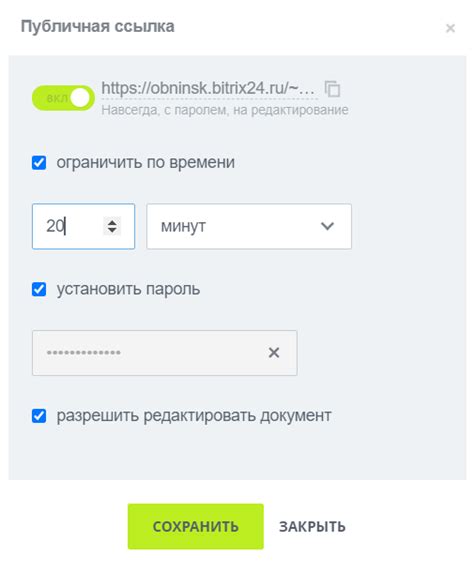
Доступ к файлу Excel 365 помогает вести совместную работу, обмениваться данными одновременно. Ниже приведены шаги по настройке совместного доступа в Excel 365.
Шаг 1: Откройте файл Excel 365, с которым вы хотите работать совместно. Можно создать новый файл или открыть существующий.
Шаг 2: Перейдите во вкладку "Файл" и выберите "Поделиться".
Шаг 3: Выберите способ, чтобы поделиться файлом. Можно отправить ссылку по почте или сгенерировать специальную ссылку для совместной работы.
Шаг 4: Если выбрана опция "Отправить ссылку", укажите адреса электронной почты пользователей, с которыми хотите работать. Можно установить права доступа - на редактирование или только просмотр.
Шаг 5: После настройки параметров доступа, нажмите "Отправить". Ссылка на файл будет отправлена пользователям для начала работы.
Шаг 6: Если выбрали "Создать ссылку", скопировать ссылку и отправить нужным пользователям через мессенджер или электронную почту.
Шаг 7: Пользователи, которым отправлена ссылка на файл, могут открыть ее в Excel 365. Все изменения сохраняются и отображаются у всех пользователей.
Следуя этим шагам, настроить совместный доступ к файлу Excel 365 и с легкостью сотрудничать с другими пользователями, выполнять изменения и просматривать обновления в режиме реального времени. Это удобный способ работы с данными в Excel 365.